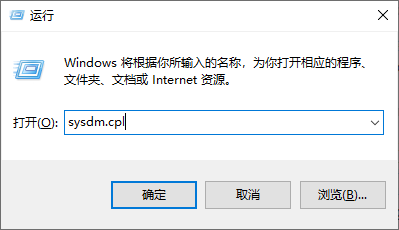Win10家庭版如何远程连接别人的电脑?
Win10家庭版如何远程连接电脑?怎么从家里的Win10家庭版电脑远程连接别人的电脑,本文将介绍2种远程连接的方法,一起来看看吧!
Win10家庭版如何远程连接?
“我需要在家远程控制我朋友的电脑,帮他解决一些电脑相关的问题,他是用的笔记本电脑,而我用的是Win10家庭版台式电脑。我想使用远程桌面来远程控制笔记本电脑,但我听说Win10家庭版不支持远程桌面功能。我想知道Win10家庭版是否可以使用远程桌面?以及Win10家庭版如何远程连接别电脑?”
Win10家庭版怎么远程连接别人电脑?
实际上,您可以在Win10家庭版上运行远程桌面,并连接到任何使用专业版或更高版本的 Windows 电脑。也就是说,只要您的朋友安装了专业版或更高版本,就可以使用Win10家庭版远程桌面连接别人的电脑。
Win10家庭版无法远程桌面,是指您无法从其他电脑远程控制Win10家庭版的电脑,因为Win10家庭版上没有“启用远程桌面”这个功能。接下来,我们将教您Win10家庭版怎么远程控制别人电脑。
方法一:使用内置的远程桌面
对于Win10家庭版如何远程连接别人的电脑,我们需要对方先在电脑上启用远程桌面,然后我们再在自己的Win10家庭版电脑上打开远程桌面连接输入对方电脑的IP地址、用户名和密码进行远程连接,以下是具体的操作步骤。
步骤1. 在对方的电脑上按“Windows + R”键,输入“sysdm.cpl”并单击“确定”打开系统属性窗口。
步骤2. 切换到远程选项卡,在远程桌面处选择“允许远程连接到此计算机”,然后单击“确定”。
注意:请确保勾选了该选项,否则远程连接可能会出错,遇到远程桌面无法找到计算机的问题。
步骤3. 在Win10家庭版电脑上按“Windows + R”键,并输入“mstsc" 打开远程桌面连接。
步骤4. 然后输入远程电脑的IP地址,再根据提示依次输入用户名和密码就可以远程连接您朋友的电脑了。
注意:两台电脑需在同一局域网,才能使用远程桌面,否则您需要设置端口转发才行。
方法二:使用远程桌面软件
如上所述,只要对方的电脑不是Win10家庭版,您就可以使用远程桌面远程访问您的朋友的电脑。但是,如果对方的电脑也是Win10家庭版怎么办呢?此时,您可以试试AnyViewer远程桌面软件。
AnyViewer是一款可以免费使用的远程桌面软件,它支持多种Windows版本,无论您的电脑运行的是 Windows 10专业版还是Windows 7家庭版您都可以使用AnyViewer访问它,而且它还支持iOS和Android设备,也就意味着您可以使用手机远程控制电脑。
步骤1. 打开下载中心在两台电脑安装并运行AnyViewer,再注册一个AnyViewer账号并在两台电脑上登录此帐号。
步骤2. 在您的Win10家庭版电脑上,转到“设备”选项并找到您朋友的电脑,单击它并选择“远程控制”就可以远程连接对方的电脑了。
远程连接成功后,在远程桌面窗口上方,AnyViewer为您提供了许多快捷操作。例如:调整远程桌面分辨率、更改远程桌面画质、远程关闭电脑等。除这些功能外,您还可以使用AnyViewer远程控制多台电脑或者远程控制无人电脑。
总结
现在,您知道Win10家庭版如何远程连接别人电脑了吗?在本文中,我们为您介绍了两种远程连接的方法,您都可以试一试。若您的电脑与对方的电脑不在同一个局域网,建议您使用AnyViewer远程连接,这样您不用再去更改远程桌面的端口了。